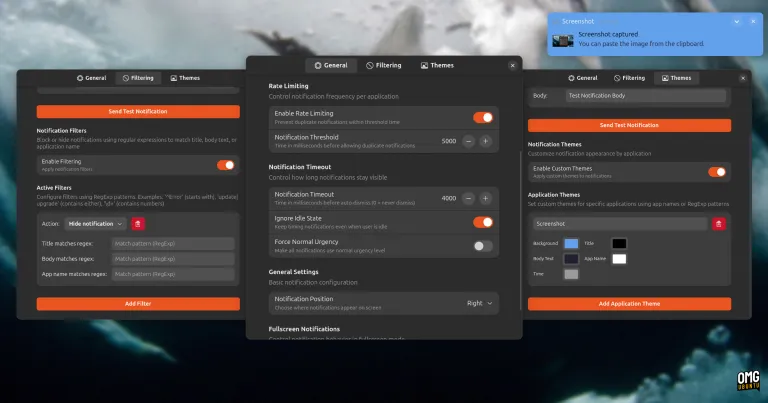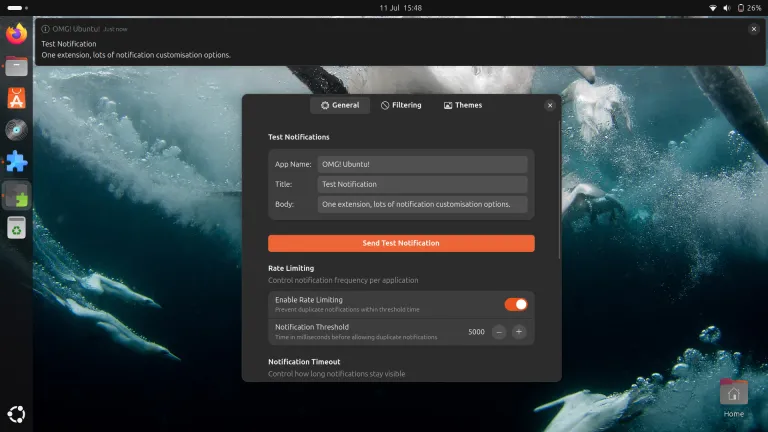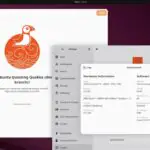Хотите настроить уведомления в GNOME Shell? Попробуйте это расширение
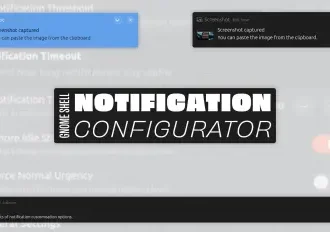
Возможно, вы заметили, что в Ubuntu (точнее, в оболочке GNOME) не так много встроенных возможностей для настройки уведомлений. Если вы хотите изменить место отображения уведомлений или время их отображения на экране, у вас не получится это сделать.
Ну, вообще-то вы можете, вам просто нужно установить расширение GNOME Shell для этого.
Мы бы сказали, что система обработки уведомлений GNOME по умолчанию работает достаточно хорошо для большинства пользователей. Уведомления появляются в верхней части экрана, прямо посередине, под меню Дата — это и есть центр уведомлений, где хранятся уведомления, на которые не было реакции. Это логично!
Но некоторым пользователям хочется иметь больше контроля над внешним видом и расположением уведомлений на рабочем столе, а также возможность фильтровать нежелательные уведомления.
Всё это может делать совершенно новое расширение GNOME Shell.
Конфигуратор Уведомлений
Конфигуратор уведомлений — это относительно новое расширение для GNOME Shell, разработанное Артемом Прокопом (https://github.com/ExposedCat/gnome-notification-configurator). Поскольку оно предназначено исключительно для настройки уведомлений и ни для чего другого, оно довольно функционально — с некоторыми оговорками.
Несмотря на то, что на протяжении многих лет для управления уведомлениями в GNOME Shell использовались различные расширения — некоторые из них до сих пор работают с последними версиями GNOME, но многие уже нет, — появление новой опции, ориентированной на конкретную задачу, тем не менее приветствуется.
Оно также поддерживает функции, которых я не встречал в аналогичных расширениях.
Расширения Configurator уведомлений от Artem поддерживают GNOME 46, 47 и 48 (следовательно, Ubuntu 24.04 LTS до 25.04) и позволяют делать следующее:
- Установить положение уведомления — сверху, слева, по центру, справа (вниз переместить нельзя)
- Установите ограничение на количество уведомлений, чтобы не видеть оповещения от одного и того же приложения в течение заданного периода
- Заблокировать или скрыть уведомления от приложений или оповещения, содержащие определённые слова
- Настроить цвет уведомлений, в том числе только для отдельных приложений
- Включите или отключите уведомления в полноэкранном режиме
В нём также есть функция «тестового уведомления», которая позволяет легко просматривать и проверять вносимые изменения. Тестовые уведомления особенно полезны при использовании фильтрации текстовых уведомлений или пользовательских тем.
В будущих обновлениях могут появиться дополнительные функции, но существуют фундаментальные ограничения в том, что это (или любое другое) расширение может делать с системой встроенных уведомлений.
Попробуйте это
Если вы хотите установить это расширение, оно доступно на сайте расширений GNOME.
Как мы уверены, вам уже надоело повторять, что расширения GNOME Shell в Ubuntu проще устанавливать (а также просматривать, искать, настраивать и удалять), если использовать приложение Extensions Manager для рабочего стола, которое доступно в репозиториях Ubuntu.
Редактор: AndreyEx